FAT32와 NTFS 차이 및 갤럭시 USB 파일전송 오류 해결법
실제로 핸드폰에 대용량의 데이터를 사용할 일이 그렇게 많진 않지만 간혹 안드로이드 4기가 이상 데이터를 옮길려고하면 안되는 경우가 있으며 많거나 큰 데이터를 옮길대는 제가 사용하는 갤럭시 핸드폰 컴퓨터 연결을 위해서는 데이터 전송이 가능한 USB 데이터케이블로 동영상 및 사진, 문서, 음악파일 전송 및 복사 이동 삭제등이 가능하며 이번에는 갤럭시 핸드폰 컴퓨터 파일전송 방법에 대해 알아보겠습니다.

기존에 USB 데이터를 4기가 이상 옮기기 위해서 NTFS 파일로 바꾸는 방법을 포스팅한적이 있는데 핸드폰에도 4GB 이상의 고용량 파일을 전송하기 위해서는 파티션 설정이 필요합니다.
usb 파티션 NTFS / FAT32 변경
각각의 포맷에 따라 사용성이 달리사용되는데 보통 핸드폰에서는 4기가이상의 큰 용량을 넣을일이 없기 때문에 FAT32 방식을 주로 사용하긴합니다만 최근 출시되는 핸드폰은 NTFS 방식인거 같습니다.
FAT32 방식과 NTFS 방식의 차이
| FAT32 포맷 방식 | NTFS 포맷 방식 |
|---|---|
| FAT32는 이름에서 알 수 있듯이 파티션에 최대 32GB이상 만들수 없는 파티션 구조로서 64GB USB나 하드디스크가 있다면 드라이브를 32GB 두개로 쪼개서 써야 하는 단점이 있다. FAT32는 그만큼 작은 드라이브에 지원하는 방식으로 파일의 최대 저장용량도 4GB이하로 제한된다. FAT32방식은 옛날 용량이 적은 USB나 이동 저장장치에 사용되던 방식으로 요즘같이 USB 용량이 커진 시대에는 맞지 않는 방식이다. | NTFS방식은 드라이브를 최대 2TB까지 만들수 있는 장점이 있으며 데이터 큰 파티션 용량과 함께 외장하드나 하드디스크 USB 4기가이상의 데이터를 옮길 수 있는 장점이 있으며 보안이나 속도 빠르다는 장점이 있다. 반대로 용량이 적은 파일을 복사하거나 이동하는경우 속도가 좀 느리다는 단점이 있다. 요즘같은 대용량 데이터를 이동하는 시대에 최적화된 파티션구조라고 볼 수 있다. |
FAT32 포맷 방식은 무엇인가?

간단하게 설명하자면 이름에서도 알 수 있듯이 FAT32는 하드드라이브를 최대 32GB이상 만들수 없으며 64GB하드디스크가 있다면 드라이브를 32GB 두개로 쪼개서 써야 하는것으로 FAT32는 그만큼 작은 드라이브에 지원하는 방식이며 파일의 최대 저장용량도 4GB이하로 제한됩니다..
즉 옛날의 작은 USB나 이동 저장장치에 사용되던 방식이나 요즘같이 USB 용량이 커진 시대에는 맞지 않는 방식입니다.
NTFS 포맷 방식은 무엇인가?
NTFS 방식은 무엇이냐면 드라이브를 최대 2TB까지 만들수 있으며 4GB이상의 데이터를 옮길 수 있는 장점이 있으며 보안이나 속도 빠르다는 장점이 있습니다.

하지만 작은용량의 경우는 좀 느리다는 단점이 있으며 요즘같은 대용량 데이터 “영화나 게임“을 사용하는 시대에 최적화된 방식이라고 할 수 있습니다.
현재 사용하는 핸드폰은 갤럭시노트 버전으로 PC와 연결해서 대용량 저장장치로 사용하는방법 알아겠으며 다른 안드로이드 핸드폰 모두 컴퓨터 연결 후 데이터 전송방법은 동일합니다.
갤럭시 핸드폰 컴퓨터 USB 데이터 케이블 연결

갤럭시노트 기준으로 설명을 진행하지만 갤럭시 핸드폰 외에도 샤오미 홍미노트나 포코폰, 미믹스 미맥스, 구글 픽셀폰 등 안드로이드 기반이라면 모두 동일합니다.

하지만 기본적으로 같은 삼성전자에서 출시한 갤럭시S시리즈나 갤럭시J등 사용방법은 비슷하며 그 외에도 안드로이드가 탑재된 아이폰이 아닌 대부분의 핸드폰은 사용방법이 비슷합니다.
갤럭시 핸드폰 시리즈 종류
| 갤럭시노트 시리즈 | 갤럭시S 시리즈 | 갤럭시탭 시리즈 | 갤럭시J 시리즈 | 갤럭시A 시리즈 |
|---|---|---|---|---|
| 갤럭시노트21 | 갤럭시S21, 22 | |||
| 갤럭시노트20 | 갤럭시S20 | 갤럭시탭7 | 갤럭시J9 | |
| 갤럭시노트10 | 갤럭시S10 | 갤럭시탭6 | 갤럭시J8 | 갤럭시A20 |
| 갤럭시노트9 | 갤럭시S9 | 갤럭시탭5 | 갤럭시J7 | 갤럭시A8 |
| 갤럭시노트7 | 갤럭시S8 | 갤럭시탭4 | 갤럭시J6 | 갤럭시A01 |
| 갤럭시노트6 | 갤럭시S7 | 갤럭시탭3 | 갤럭시J5 | 갤럭시A90 |
| 갤럭시노트5 | 갤럭시S6 | 갤럭시탭2 | 갤럭시J4 | 갤럭시A80 |
- 핸드폰 환경설정으로 들어갑니다.
- 환경설정탭에서 “더보기“클릭
- 그럼 컴퓨터와 연결하하는 요소인 USB 유틸리티가 보입니다.
- 이때 핸드폰과 PC와 연결을 하지 않은 상태입니다.
- 그 후 모든 설정이 완료되면 컴퓨터와 갤럭시노트를 USB를 이용해 연결하면 컴퓨터 핸드폰이 연결됩니다.

이후 핸드폰에 중요한 데이터를 손쉽게 이동시킬 수 있습니다.
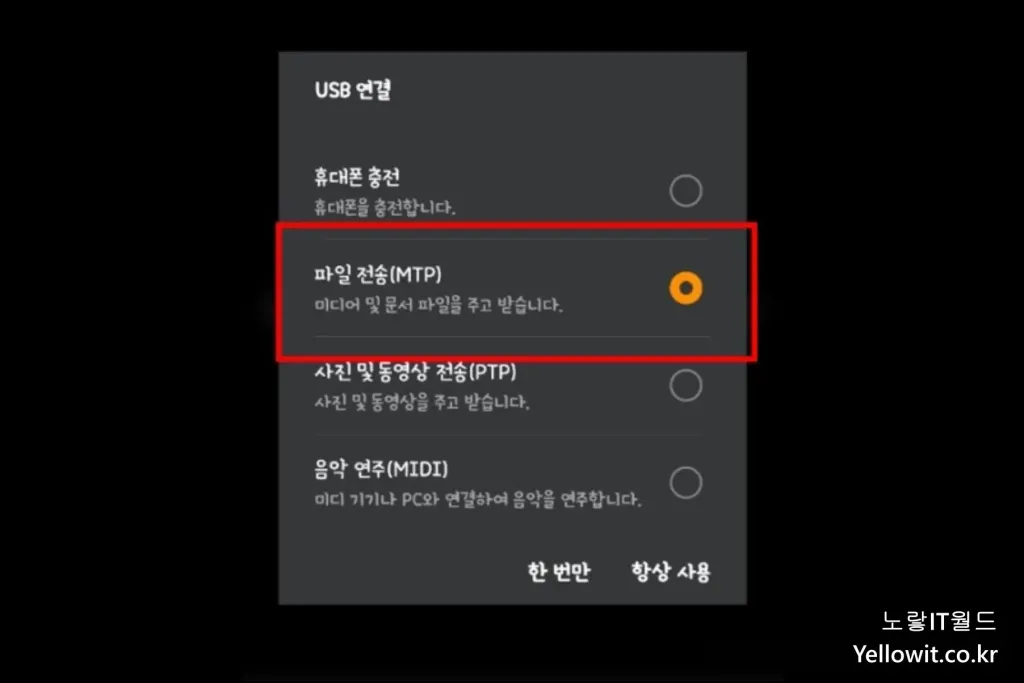
만약 핸드폰 컴퓨터 연결이 되지 않는다면 컴퓨터 연결 후 핸드폰에서 USB 연결 -> 파일전송 MTP 설정을 눌렀는지 다시 한번확인합니다.

컴퓨터에 핸드폰이 연결 된다면 내PC에서 보느것과 같이 장치 및 드라이브에 핸드폰 드라이브가 추가됩니다.
갤럭시 핸드폰 컴퓨터 4기가 이상 복사 이동 안될때
그 외에 만약 핸드폰과 컴퓨터가 제대로 연결이 되지 않는다면 케이블이 충전만 가능한 충전용케이블인지 아니면 데이터전송이 가능한 케이블인지 확인해야 합니다.

일부 저렴한 케이블은 데이터 전송이 안되는 케이블이 있기 때문에 그런경우 다른 핸드폰을 컴퓨터에 연결해서 테스트해봅니다.
그리고 데이터케이블인데 제대로 갤럭시와 컴퓨터와 연결되지 않는다면 안드로이드 USB 통합 드라이브를 컴퓨터에 설치해보시길 바랍니다.
핸드폰 개발자옵션 USB 디버깅

핸드폰 컴퓨터나 노트북 등 연결해 파일전송을 자주 한다면 개발자옵션을 통해 USB 디버깅을 활성화하고 개발자옵션에서 컴퓨터 연결 시 바로 파일전송 모드로 자동으로 활성화되도록 체크하면 컴퓨터 연결이 조금 더 수월해집니다.
컴퓨터 핸드폰 참고
✅ 자주 묻는 질문 (FAQ) – 갤럭시 핸드폰 USB 연결 및 고용량 파일 전송
Q1. 갤럭시 핸드폰에 4GB 이상 동영상 파일이 전송되지 않아요. 왜 그런가요?
- 대부분의 안드로이드 내부 저장소 또는 microSD 카드는 FAT32 포맷으로 되어 있어 단일 파일 최대 4GB 제한이 있습니다.
- 해결 방법
- 외장 메모리카드를 NTFS 또는 exFAT으로 포맷 후 재사용
- 단, 포맷 시 모든 데이터가 삭제되니 백업 필수
Q2. USB로 컴퓨터 연결했는데 인식이 되지 않아요. 어떻게 하나요?
| 원인 | 해결 방법 |
|---|---|
| 케이블이 충전 전용 | 데이터 전송 가능한 USB 케이블로 교체 |
| USB 연결 모드 미설정 | 스마트폰에 연결 후 알림창 → “USB 옵션” → 파일 전송 (MTP) 선택 |
| 드라이버 문제 | 삼성 통합 USB 드라이버 또는 ADB 드라이버 설치 |
| 포트/케이블 불량 | 다른 USB 포트나 케이블로 교체해 테스트 |
| 윈도우 탐색기에서 안 보임 | 장치 관리자에서 스마트폰이 비정상 표시되는지 확인 후 드라이버 재설치 |
Q3. ‘이 장치에서 파일 보기’를 누르면 폴더가 안 보일 때는?
- USB 연결 후 MTP 모드 선택 전에는 내부 폴더가 보이지 않을 수 있습니다.
- 해결법
- 스마트폰 알림창 > USB 연결 옵션 확인
- 반드시 파일 전송(MTP) 또는 사진 전송(PTP) 중 하나 선택
Q4. NTFS vs FAT32 포맷 차이는 뭔가요? 어떤 걸 써야 하나요?
| 항목 | FAT32 | NTFS |
|---|---|---|
| 파일 최대 크기 | 4GB 제한 | 제한 없음 |
| 호환성 | 구형 기기/리눅스 호환 좋음 | 윈도우에 최적화, 최신 안드로이드 대부분 지원 |
| 장점 | 호환성 우수, 저용량에 적합 | 대용량 파일 저장/속도/보안 우수 |
| 권장 사용 | 32GB 이하 USB나 호환성 중요할 때 | 64GB 이상, 고용량 파일 전송 목적일 때 추천 |
📌 최신 갤럭시 기기 대부분은 NTFS도 인식 가능하므로 고용량 전송에는 NTFS 포맷 추천
Q5. USB 디버깅 설정은 꼭 해야 하나요?
- 반드시 필요한 것은 아니지만, 파일 전송 안정성과 개발/백업 목적으로 유용
- 설정 방법
- 설정 > 휴대전화 정보 > 소프트웨어 정보 > ‘빌드 번호’ 7회 클릭 → 개발자 모드 활성화
- 개발자 옵션 > USB 디버깅 켜기
- 연결 후 ‘이 컴퓨터 허용’ 팝업에서 허용 선택
Q6. 핸드폰 연결 시 속도가 느리거나 자주 끊기는데 해결 방법은?
| 원인 | 해결 방법 |
|---|---|
| 저속 케이블 사용 | 정품 또는 USB 3.0 이상 지원 고속 데이터 케이블 사용 |
| 오래된 USB 포트 | PC의 후면 USB 포트 사용 (더 안정적) |
| 윈도우 탐색기 느림 | 파일 수천 개 이상일 경우, 폴더를 압축(zip) 후 전송 |
| 핸드폰 저장공간 부족 | 용량 정리 및 캐시 삭제 후 재시도 |
Q7. microSD 카드에 파일 전송 시 오류가 자주 나요. 왜 그런가요?
- 불량 microSD 카드이거나 포맷 방식 문제일 수 있음
- 해결 방법
- microSD 카드 NTFS 또는 exFAT 포맷 후 재사용
- SD카드 오류 진단:
Windows → CMD → chkdsk [드라이브명:] /f실행
Q8. 삼성 핸드폰을 PC 백업용 외장 SSD처럼 쓸 수 있나요?
- 불가능하지는 않지만, 제한적임
- 기본적으로 내부저장소와 microSD 카드만 접근 가능하며, 루팅이나 특수 앱 없이는 전체 시스템 드라이브처럼 사용하기는 어려움
- 대용량 파일 주고받기는 가능하지만, 속도/전원/포맷 방식 제약이 있음
